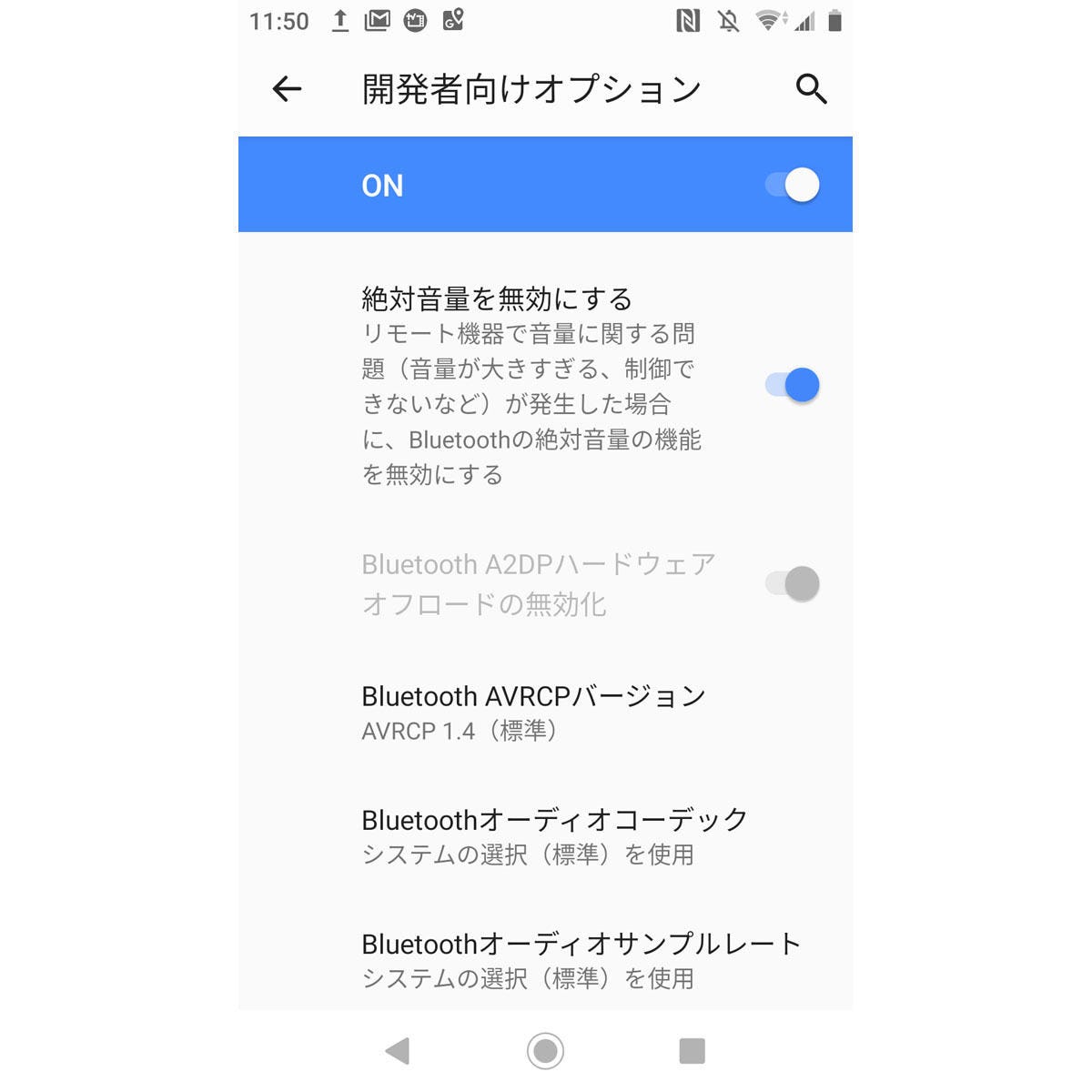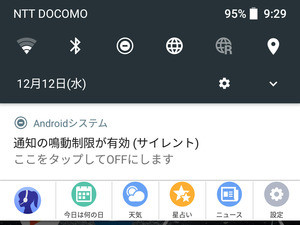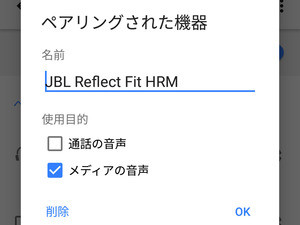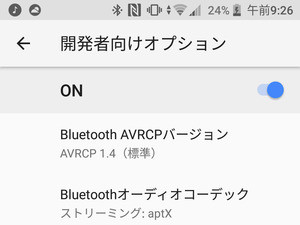スマートフォンで音楽を聴くとき、動画ストリーミングサービスを利用するときに欠かせない「イヤホン」。いまどきの端末であれば、Bluetoothイヤホンを使うユーザが多いはず。手もと/耳もとで一時停止や曲スキップ、GoogleアシスタントなどAI機能の呼び出しを指示できるので、いちいちスマートフォンに手を伸ばさずにすむ便利アイテムです。
多くのBluetoothイヤホンは、ボリューム調整にも対応しています。Android OSの初期値では、Bluetoothイヤホンを接続するとAndroid端末側のボリュームは固定され、調整はBluetooth機器側で行うよう設定されます。ボリュームを変えるときには、Android端末ではなくBluetoothイヤホン側で操作することになるのです(Bluetoothスピーカーも同様)。
しかし、サイズに制約があるBluetoothイヤホンの場合、ボリューム調整機能はボタンやタッチパネルに割り当てられることがほとんどです。そのためボリューム調整は15段階という製品が多く、ボタンひと押しで上下するボリュームの幅が大きすぎる、最小にしても音が大きい、といった問題が生じてしまいます。
そんなときは、「設定」アプリにある開発者オプションの「絶対音量を無効にする」スイッチをオンにしましょう。このスイッチは、Bluetoothイヤホン接続時におけるAndroid端末側のボリューム固定を解除し、BluetoothイヤホンとAndroid端末の両方でボリューム調整が可能になります。両方で調整すれば、ボリュームの幅や最小音量の問題は解決できます。
なお、開発者オプションは工場出荷時点では非表示に設定されているため、「設定」→「システム」→「端末情報」画面にあるビルド番号を7回タップしましょう。そうすれば、「設定」→「システム」の詳細設定欄に追加されます。